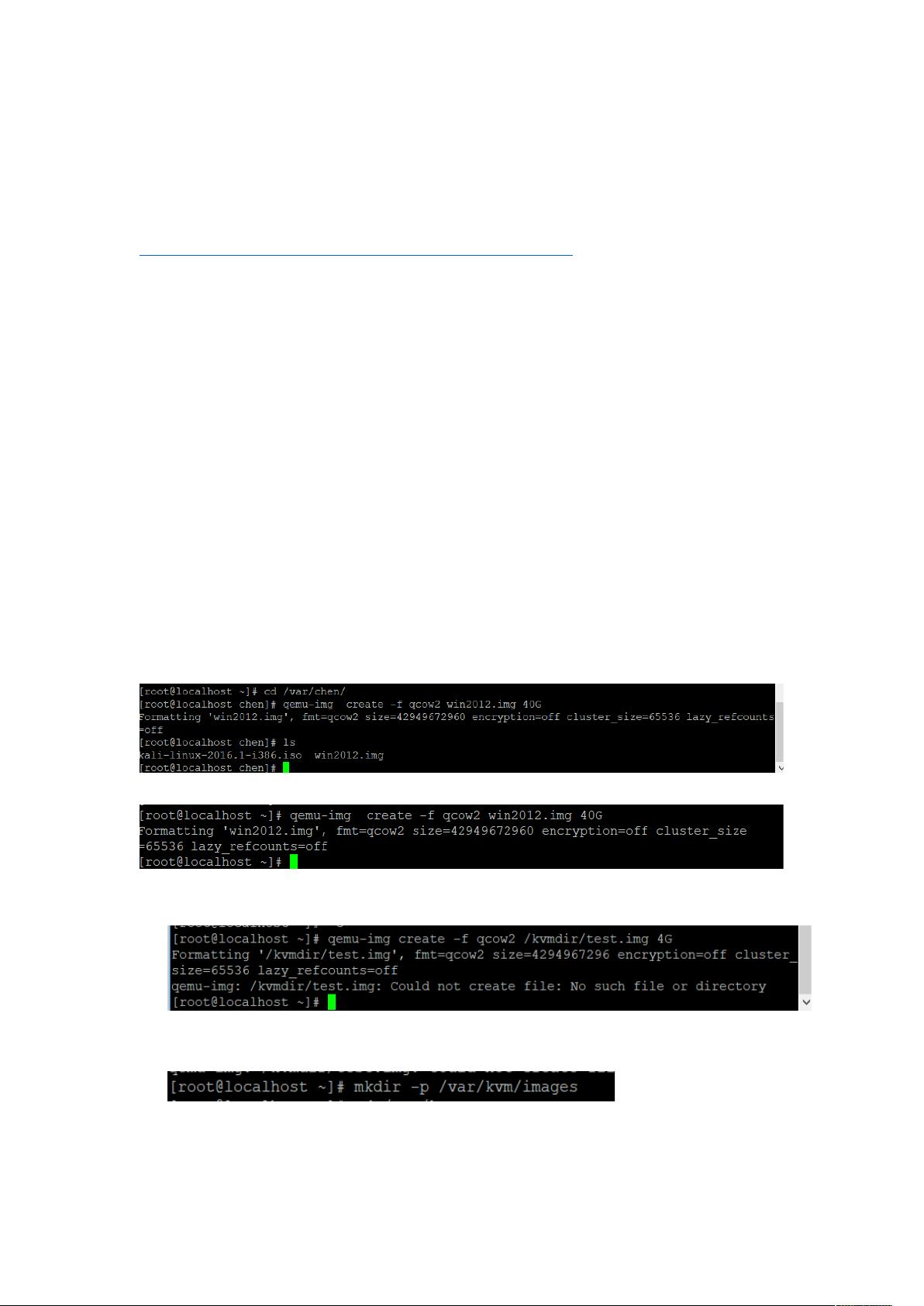KVM服务器部署Kali虚拟机与网络配置详解
需积分: 50 81 浏览量
更新于2024-09-09
收藏 2.4MB DOCX 举报
在KVM(Kernel-based Virtual Machine)服务器上添加虚拟机是一个常见的任务,特别是在需要隔离环境或者测试系统功能时。KVM是一种开源的虚拟化技术,它允许在Linux内核层实现虚拟化,从而在物理服务器上创建和管理多个虚拟机实例。本文将指导您如何在KVM服务器上安装Kali Linux虚拟机,并配置它与同一网段的主机通信。
首先,KVM并不是一个可以直接在硬件裸机上部署的独立软件,而是基于宿主操作系统(通常是Linux)的。因此,安装前确保您的服务器已经运行了一个支持KVM的Linux发行版,如Ubuntu、CentOS或Debian。
1. **创建虚拟机硬盘**:
使用qemu-img工具创建一个适合的虚拟硬盘。在示例中,使用`qemu-imgcreate -f qcow2 /kvmdir/test.img 4G`命令创建一个名为test.img的4GB大硬盘,采用qcow2格式,这是一种高效且轻量级的硬盘映像类型。
2. **解决安装过程中可能遇到的错误**:
在安装Kali Linux时,您可能会遇到创建存储池的错误。这可能是由于存储配置问题或权限不足。根据错误信息调整存储设置,确保有足够的空间和权限来创建和管理虚拟机硬盘。
3. **virt-install命令**:
使用`virt-install`工具进行虚拟机的安装,例如:
```
virt-install -n chen --os-variant=linux --ram=512 --vcpus=2 \
--diskpath=/var/kvm/images/test.img,size=30 --accelerate \
--cdrom=/var/chen/ka.iso --networkbridge=br0,model=virtio \
--noautoconsole --boot=cdrom --checkall=off
```
这个命令定义了虚拟机的名称(chen)、操作系统(Linux),分配2个虚拟CPU,512MB内存,指定使用test.img作为硬盘,大小为30GB,加速虚拟机性能,使用CD-ROM安装Kali Linux ISO镜像,桥接网络到物理网络br0,使用virtio驱动,不自动连接控制台,选择从CD-ROM启动,并跳过所有检查。
4. **网络配置**:
安装完成后,为了使虚拟机与同一网段的主机通信,需要配置虚拟机的网络设置。这通常涉及配置虚拟机的网络接口,使其通过宿主机的网络桥接。确保宿主机的网络桥接(如br0)已正确配置,并且虚拟机在安装时选择了正确的网络模式。
5. **参考文档**:
LinuxIDC网站提供了一些详细的教程和命令指南,如<a href="https://www.linuxidc.com/Linux/2016-10/136164.htm">这里</a>,它们包含了基本的KVM命令和配置步骤,对于初次接触KVM的用户来说非常有用。
6. **点拨**:
KVM虚拟机的管理通常涉及QEMU(Quick Emulator)和Libvirt库的配合使用,以及理解宿主机和虚拟机之间的网络、存储和安全设置。熟悉这些概念有助于更好地管理和优化虚拟机的性能。
总结,要在KVM服务器上成功添加Kali Linux虚拟机,您需要了解基本的KVM安装流程、硬盘和网络配置,以及相关的命令行工具的使用。通过查阅和实践上述步骤,您将能掌握如何在KVM环境中构建并配置虚拟机,以满足您的具体需求。
2022-05-31 上传
465 浏览量
点击了解资源详情
160 浏览量
116 浏览量
419 浏览量
FrankeChen_34815358
- 粉丝: 36
最新资源
- Node.js基础代码示例解析
- MVVM Light工具包:跨平台MVVM应用开发加速器
- Halcon实验例程集锦:C语言与VB的实践指南
- 维美短信API:团购网站短信接口直连解决方案
- RTP转MP4存储技术解析及应用
- MySQLFront客户端压缩包的内容分析
- LSTM用于PTB数据库中ECG信号的心电图分类
- 飞凌-MX6UL开发板QT4.85看门狗测试详解
- RepRaptor:基于Qt的RepRap gcode发送控制器
- Uber开源高性能地理数据分析工具kepler.gl介绍
- 蓝色主题的简洁企业网站管理系统模板
- 深度解析自定义Launcher源码与UI设计
- 深入研究操作系统中的磁盘调度算法
- Vim插件clever-f.vim:深度优化f,F,t,T按键功能
- 弃用警告:Meddle.jl中间件堆栈使用风险提示
- 毕业设计网上书店系统完整代码与论文